Τι είναι οι τύποι του Excel και γιατί πρέπει να τους χρησιμοποιήσω;

Εκφοβίζονται από τους τύπους στο Excel; Μην είσαι! Αυτή η ανάγνωση 5 λεπτών θα σας βοηθήσει να αξιοποιήσετε το πλήρες δυναμικό του Excel.
Από όλα τα προγράμματα που περιλαμβάνονται στη MicrosoftOffice Suite, το Excel φαίνεται να είναι αυτό που μπορεί να είναι η πιο συγκεχυμένη για ανθρώπους που μόλις ξεκινούν με το Microsoft Office. Το Excel χρησιμοποιείται κυρίως ως πρόγραμμα υπολογιστικού φύλλου. Όταν δεν χρειάζεστε υπολογιστικά φύλλα, ίσως να μην έρθετε σε επαφή με το πρόγραμμα, αλλά τι συμβαίνει όταν τελικά πρέπει να το χρησιμοποιήσετε, αλλά όλες οι φόρμουλες και αυτές είναι λίγο συγκεχυμένες. Για να μην ανησυχείτε, θα σπάσουμε ορισμένους τύπους που μπορείτε να χρησιμοποιήσετε στο Excel.
Τι είναι οι τύποι Excel;
Οι τύποι είναι η καρδιά και η ψυχή του Excel. Οι τύποι είναι που καθιστούν το Excel τόσο ισχυρό και πρακτικό. Τούτου λεχθέντος, αυτό που είναι είναι αρκετά απλό: ένας τύπος είναι μια έκφραση που υπολογίζει την αξία ενός κελιού.
Το αντίθετο μιας φόρμας είναι μια προκαθορισμένη τιμή. Για παράδειγμα, ο αριθμός 1 ή η λέξη "μπάσκετ".
Μια φόρμουλα, από την άλλη πλευρά, είναι το αποτέλεσμα ενός aλειτουργία ή μια απλή λειτουργία μαθηματικών. Αυτές οι λειτουργίες μπορεί να κυμαίνονται από το πολύ απλό, όπως το "1 + 1", σε κάτι πιο περίπλοκο, όπως το "VLOOKUP (E2, A: C, False)".
Υπάρχουν πολλοί τύποι που μπορούν να χρησιμοποιηθούνστο Excel, αλλά οι αρχάριοι πρέπει να βρουν τα βασικά πρώτα, προτού να μπορέσουν να προχωρήσουν. Οι τύποι του Excel μπορεί να είναι πολύ περίπλοκοι, αλλά αν το χρειάζεστε για καθημερινή χρήση με απλά υπολογιστικά φύλλα, δεν χρειάζεται να τον εκφοβήσετε καθόλου.
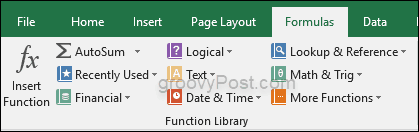
Ας εισαγάγουμε την πρώτη σας φόρμουλα
Για να εξοικειωθείτε με τους τύπους, ξεκινήστε απλά. Ανοίξτε ένα κενό υπολογιστικό φύλλο Excel και εισαγάγετε τα εξής σε ένα κελί:
= 2 + 2
Πατήστε Enter και δείτε τι συμβαίνει.
Συγχαρητήρια! Απλά κάνατε μια φόρμουλα.
Όταν χρησιμοποιείτε έναν τύπο Excel είναι σημαντικό ναθυμηθείτε ότι αντίθετα όταν γράφετε κάτι σε χαρτί όπου γράφετε το τελευταίο ισοδύναμο σημάδι (2 + 2 =) στο Excel, ξεκινάτε πάντα τους τύπους σας γράφοντας πρώτα το ίση σημάδι.
Στο υπολογιστικό σας φύλλο, θα παρατηρήσετε ότι η υπολογισμένη τιμή του τύπου δίνεται. Αλλά όταν το επιλέγετε, θα δείτε τη φόρμουλα επάνω στη γραμμή τύπων.
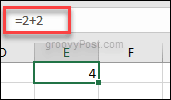
Μπορείτε να επεξεργαστείτε τον τύπο στη γραμμή τύπων και θα έχετε ένα διαφορετικό αποτέλεσμα. Δώστε ένα πλάνο για να πάρετε μια αίσθηση για το πώς λειτουργεί.
Περισσότερες βασικές λειτουργίες Excel για αρχάριους
Αφού αποκτήσετε το hang των απλών μαθηματικών εργασιών, δοκιμάστε μία από τις ευκολότερες και πιο χρήσιμες λειτουργίες στο Excel: AutoSum.
Ξεκινήστε συμπληρώνοντας δύο σειρές ή στήλες με αριθμούς. Μπορούν να είναι προκαθορισμένοι αριθμοί ή τύποι με τους οποίους δουλεύουμε στην προηγούμενη ενότητα.
Αυτός είναι ένας τύπος που μπορεί να γίνει αυτόματααπλά κάνοντας κλικ σε ένα κουμπί κατά μήκος της γραμμής εργαλείων σας. Αυτό συμβαίνει όταν θέλετε να προσθέσετε γρήγορα μια στήλη ή μια σειρά αριθμών στο φύλλο σας. Μπορείτε επίσης να κάνετε τους μέσους όρους και μερικά άλλα αυτόματα.
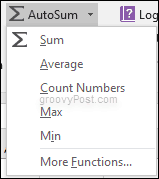
Πειραματιστείτε με τις διάφορες επιλογές που σας δίνει το AutoSum προτού προχωρήσετε.
Τι είναι οι αναφορές κυττάρων και πώς να τις χρησιμοποιήσετε;
Μπορεί να έχετε παρατηρήσει ότι τα αποτελέσματα του AutoSum αλλάζουν ανάλογα με τα κελιά πάνω ή δίπλα. Αυτό συμβαίνει επειδή χρησιμοποιεί αναφορές κυττάρων.
Μια αναφορά κυψέλης είναι η θέση του πλαισίου μέσα στοφύλλο έτσι λέτε ότι κάνετε κλικ B1 που είναι η αναφορά κελί. Μια στήλη αναγνωρίζεται με ένα γράμμα και μια σειρά είναι με έναν αριθμό. Με απλά λόγια η αναφορά κελί είναι το σύνθετο της στήλης και του αριθμού.
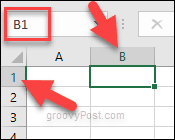
Σημασία Β είναι η Στήλη, 1 είναι η Γραμμή που σημαίνει ότι η αναφορά κυψέλης είναι Β1.
Ο λόγος που θέλετε να χρησιμοποιήσετε τις αναφορές κελιών είναιότι θα βελτιώσει τον τρόπο με τον οποίο μπορείτε να εργαστείτε με τους τύπους στο Excel. Αυτό σημαίνει ότι δεν χρειάζεται να ξαναγράφετε συνεχώς τον τύπο που θα σας εξοικονομήσει πολύ χρόνο. Αντί να γράφετε = 2 + 2 γράφετε = B1 + B2 και κάθε φορά που αλλάζετε τους αριθμούς μέσα σε αυτά τα κελιά το άθροισμα θα αλλάξει επίσης χωρίς να πρέπει να ξαναγράψετε τον τύπο ξανά και ξανά.
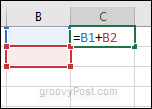

συμπέρασμα
Αυτό θα σας βοηθήσει να ξεκινήσετε με τον τρόπο με τον οποίο το ExcelΟι τύποι δουλεύουν. Η χρήση των αναφορών κυττάρων σίγουρα θα σας διευκολύνει. Υπάρχουν πολλές δυνατότητες του Microsoft Excel για έλεγχο, αλλά η εκμάθηση αυτών των βασικών πληροφοριών θα κάνει τα πράγματα λίγο πιο εύκολη.
Μόλις έχετε μια αίσθηση για το πώς λειτουργίες και, μπορείτε να αρχίσετε να εργάζεστε με πιο προηγμένες λειτουργίες στο Excel. Ανατρέξτε σε αυτήν την αναφορά λειτουργιών του Excel από τη Microsoft όταν είστε έτοιμοι για περισσότερα!
Χρειάζεστε βοήθεια με μια λειτουργία ή τύπο στο Excel; Αφήστε ένα σχόλιο και θα δούμε τι μπορούμε να κάνουμε.










Αφήστε ένα σχόλιο